2 načina za promjenu boje ikone iPhone aplikacije

iOS 14 ima mnogo novih značajki i promjena, uključujući mogućnost mijenjanja widgeta pomoću aplikacija za prilagodbu widgeta kao što su WidgetSmith ili Color Widgets.

iOS 14 ima mnogo novih značajki i promjena, uključujući mogućnost mijenjanja widgeta pomoću aplikacija za prilagodbu widgeta kao što su WidgetSmith ili aplikacija Color Widgets . Osim toga, korisnici također mogu promijeniti ikonu aplikacije slikom koja im se sviđa ili alternativnim ikonama dostupnim putem aplikacije Prečaci ili putem web stranice za podršku. Zatim će se sučelje početnog zaslona promijeniti kako bi postalo novije, s potpuno promijenjenim ikonama aplikacija. Članak u nastavku će vas uputiti kako promijeniti boju ikona aplikacija na iPhoneu.
1. Upute za promjenu boje ikone aplikacije na iPhoneu
Korak 1:
Otvorimo aplikaciju Shortcuts na telefonu, zatim kliknemo na ikonu plus u gornjem desnom kutu, zatim kliknemo na Dodaj zadatak .
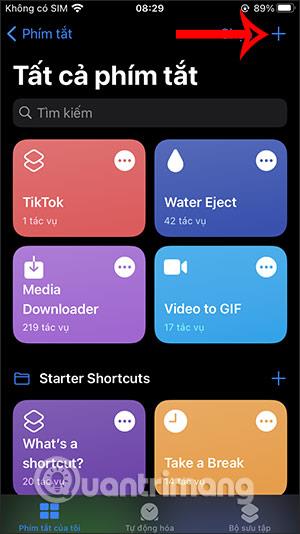

Korak 2:
Prebacite se na novo sučelje, potražite zadatak Open application i kliknite ispod. Zatim kliknite Odaberi kako biste otvorili aplikaciju čiju ikonu želite promijeniti. Odabrat ćemo aplikaciju prikazanu na popisu koji će se pojaviti kasnije.
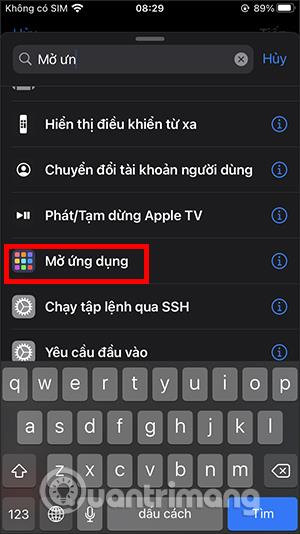
Korak 3:
Zatim kliknite na ikonu s 3 točke u gornjem desnom kutu. Upisujemo naziv prečaca koji odgovara nazivu aplikacije .
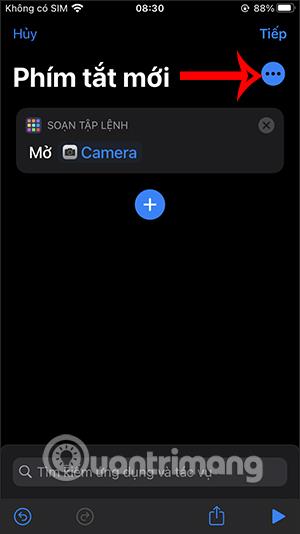
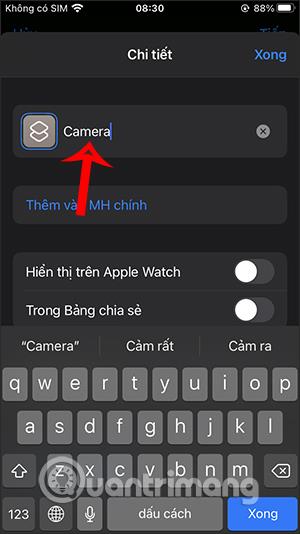
Korak 4:
Kliknite na ikonu u prečacu da je promijenite , odaberite boju za ikonu i zatim odaberite novu ikonu u odjeljku Stroke. Ovisno o aplikaciji koju odaberete, postojat će identična ikona za zamjenu ili ne.
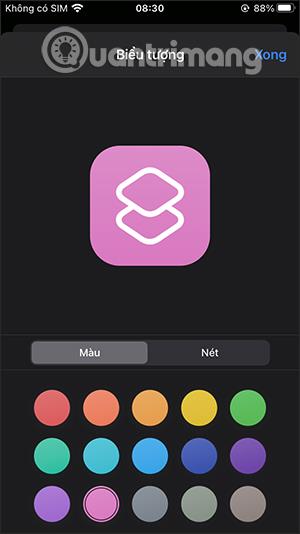
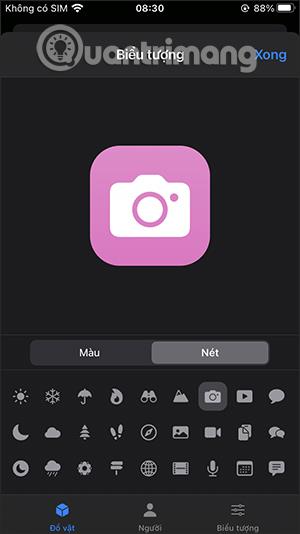
Korak 5:
Pritisnite Gotovo u desnom kutu zaslona i zatim nastavite dodirivati Dodaj na glavni zaslon . Zatim ponovno unesite naziv za novu aplikaciju i kliknite Dodaj. Kao rezultat, imat ćemo ikonu aplikacije kao što je prikazano u nastavku.
Klikom na ovu ikonu prvo će se otvoriti aplikacija Prečaci, a zatim veza do vaše prilagođene ikone.
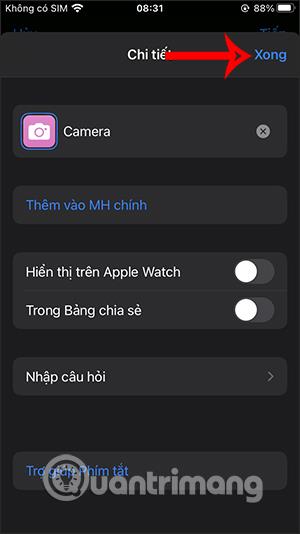
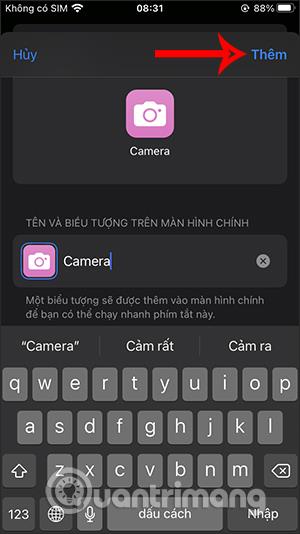
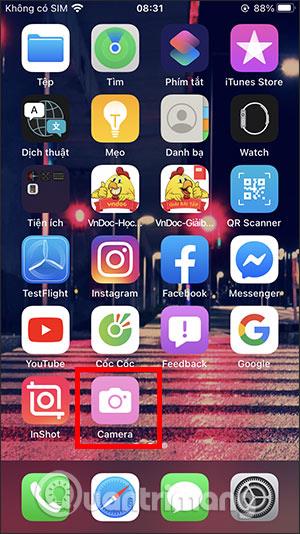
Video upute za promjenu boje ikone aplikacije na iPhoneu
2. Promijenite ikonu iPhone aplikacije koristeći internetsku stranicu
Osim korištenja ikona dostupnih u aplikaciji Prečaci kao što je gore navedeno, možete koristiti vanjska web-mjesta kako biste imali više opcija ikona aplikacije. U ovoj metodi 2 imat ćete web stranicu Create beautiful photos za promjenu ikone aplikacije na iPhoneu.
Korak 1:
Web stranici pristupate pomoću donje veze za pristup odjeljku za izradu ikona na iOS-u 14.
https://www.taoanhdep.com/2020/09/tao-icon-ung-dung-doi-mau-sac-cho-ios-14.htmlZatim ćete u ovom sučelju odabrati ikonu aplikacije koju želite promijeniti na uređaju. Postoji mnogo različitih ikona aplikacija koje možete izabrati, od aplikacija dostupnih na sustavu do aplikacija instaliranih na App Storeu. Zatim se pomaknite prema dolje kako biste odabrali boju prikaza za ikonu .
Kada ste zadovoljni, kliknite ikonu Stvori , zatim kliknite ikonu Preuzmi i preuzmite sliku na svoj telefon.
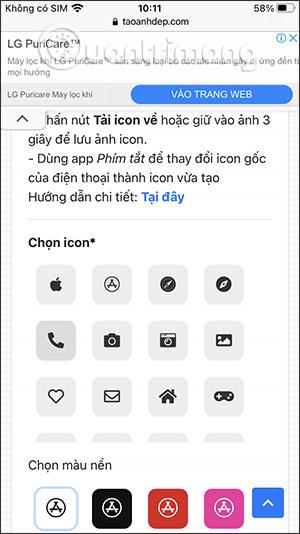

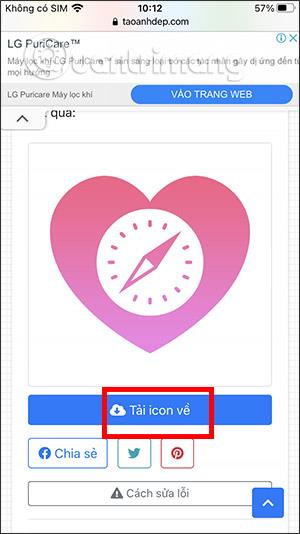
Korak 2:
Otvorite aplikaciju Prečaci , zatim kliknite na ikonu plus i odaberite Dodaj zadatak da biste stvorili novi prečac.
Zatim dodijelite zadatak koji želite izvršiti kao što je otvaranje aplikacije, otvaranje dokumenta, slušanje glazbe... ovisno o aplikaciji kojoj želite promijeniti ikonu.
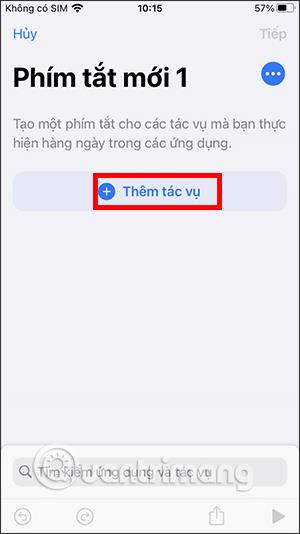

Korak 3:
Zatim pritisnite gumb Odaberi i odaberite aplikaciju kojoj želite dodijeliti zadatak, zatim pritisnite Dalje . Unesite naziv za prečac, a zatim pritisnite Gotovo .
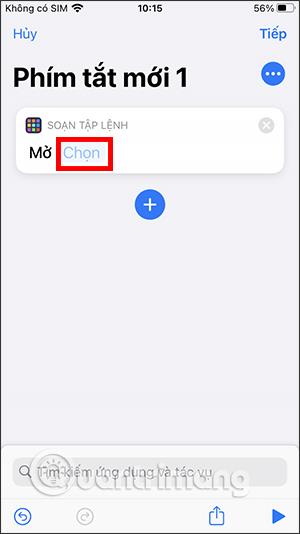
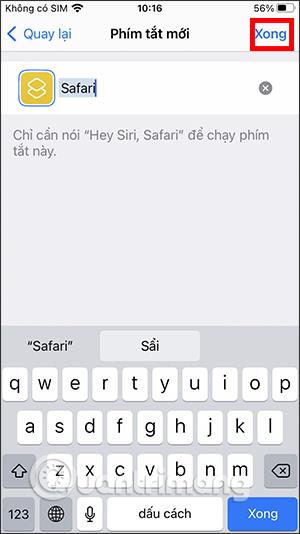
Korak 4:
Na popisu Moji prečaci kliknite ikonu s 3 točke na novostvorenom prečacu kako biste otvorili stranicu za brzo uređivanje, a zatim odaberite Dodaj na početni zaslon . Zatim kliknite na trenutnu ikonu za promjenu.
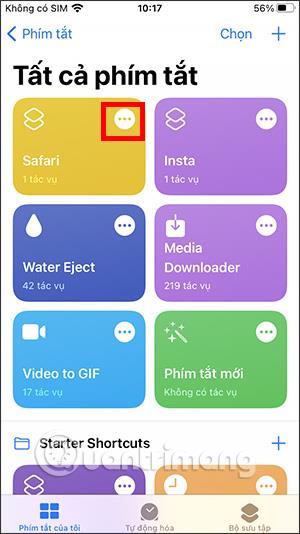
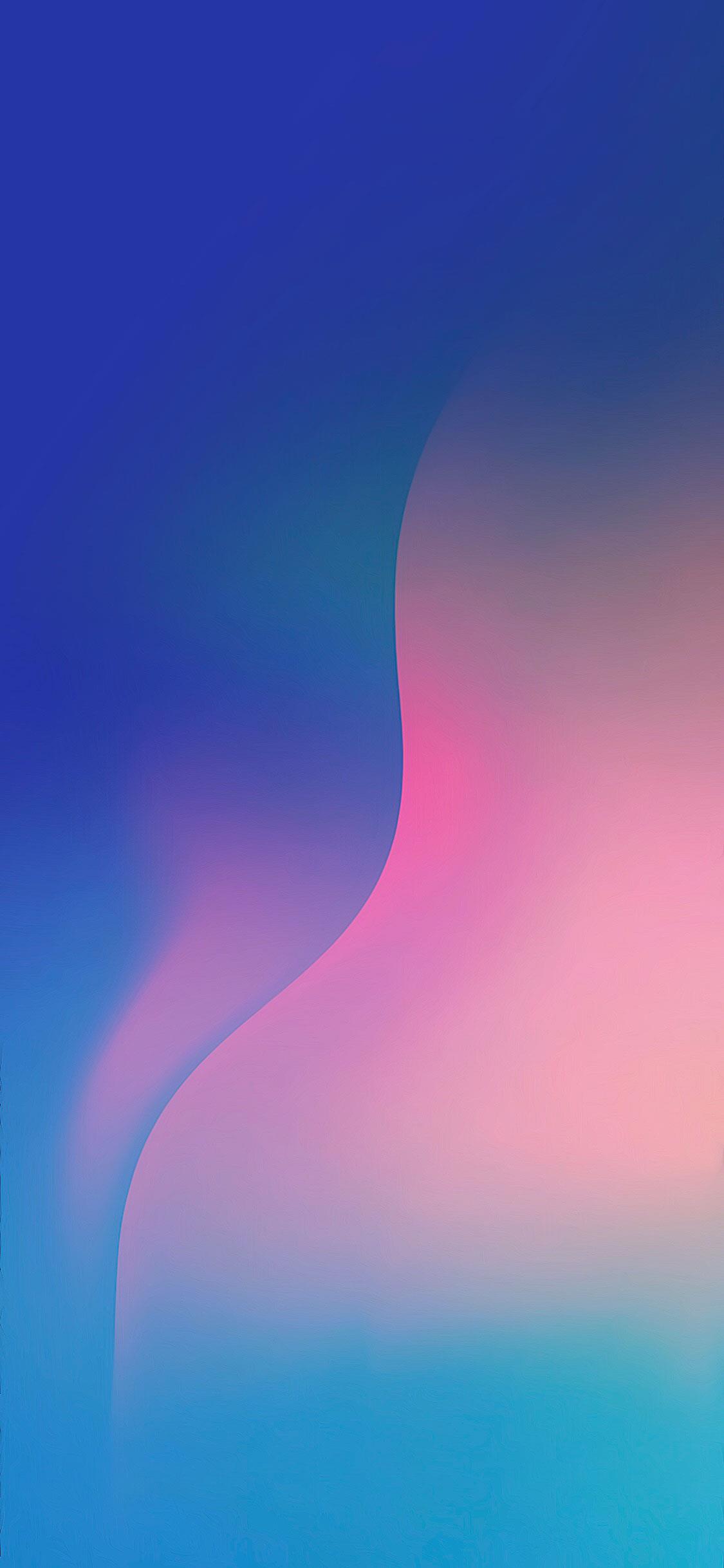
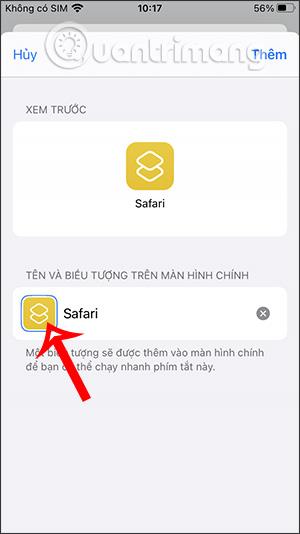
Korak 5:
Zatim kliknemo Odaberi datoteku , a zatim odaberemo sliku ikone koju ste preuzeli za korištenje i gotovi ste.
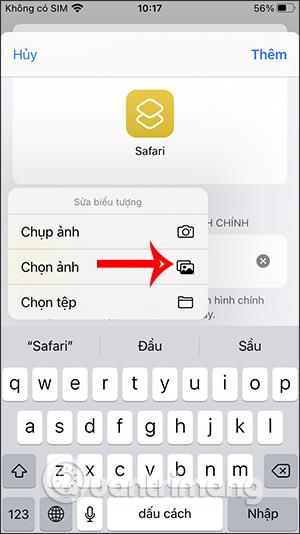
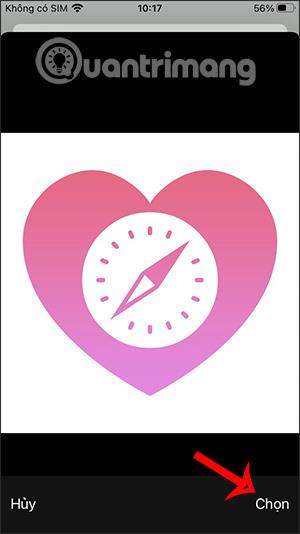
Vidi više:
Provjera zvuka je mala, ali vrlo korisna značajka na iPhone telefonima.
Aplikacija Fotografije na iPhoneu ima značajku uspomena koja stvara zbirke fotografija i videozapisa s glazbom poput filma.
Apple Music iznimno je narastao otkako je prvi put lansiran 2015. Do danas je to druga najveća svjetska platforma za streaming glazbe koja se plaća nakon Spotifyja. Osim glazbenih albuma, Apple Music također je dom tisućama glazbenih videa, 24/7 radio postaja i mnogih drugih usluga.
Ako želite pozadinsku glazbu u svojim videozapisima, ili točnije, snimite pjesmu koja svira kao pozadinsku glazbu za video, postoji izuzetno jednostavno rješenje.
Iako iPhone uključuje ugrađenu aplikaciju Vrijeme, ponekad ne pruža dovoljno detaljnih podataka. Ako želite nešto dodati, postoji mnogo opcija u App Storeu.
Osim dijeljenja fotografija iz albuma, korisnici mogu dodavati fotografije u zajedničke albume na iPhoneu. Možete automatski dodavati fotografije u dijeljene albume bez ponovnog rada iz albuma.
Postoje dva brža i jednostavnija načina za postavljanje odbrojavanja/tajmera na vašem Apple uređaju.
App Store sadrži tisuće sjajnih aplikacija koje još niste isprobali. Uobičajeni pojmovi za pretraživanje možda neće biti korisni ako želite otkriti jedinstvene aplikacije, a nije zabavno upustiti se u beskrajno listanje s nasumičnim ključnim riječima.
Blur Video je aplikacija koja zamućuje scene ili bilo koji sadržaj koji želite na svom telefonu kako biste nam pomogli da dobijemo sliku koja nam se sviđa.
Ovaj članak će vas uputiti kako instalirati Google Chrome kao zadani preglednik na iOS 14.









